在华硕电脑上使用U盘安装操作系统是一个常见的需求,无论是新购买的电脑还是需要重新安装系统的老电脑,这种方式都非常方便快捷。本文将详细介绍如何在华硕电脑上使用U盘启动,并进行操作系统的安装,帮助读者完成系统安装的过程。
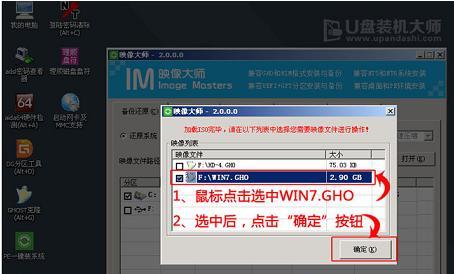
1.检查U盘的容量和格式
在使用U盘进行系统安装之前,首先要确保U盘的容量足够,且格式为FAT32,这样才能被华硕电脑正常识别和启动。

2.下载操作系统镜像文件
从官方网站或其他可靠渠道下载与您所需操作系统对应的镜像文件,并保存到您的计算机上。
3.准备U盘启动工具
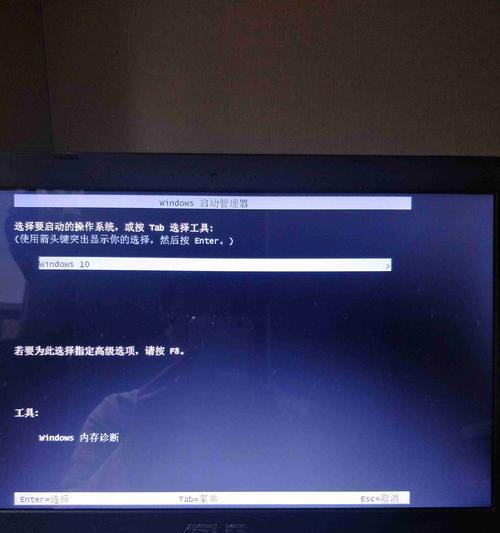
下载并安装一个可靠的U盘启动工具,例如Rufus等,并将之前下载的镜像文件载入该工具中。
4.将镜像文件写入U盘
在U盘启动工具中选择正确的U盘和镜像文件,并开始写入,等待写入过程完成。
5.设置华硕电脑的启动顺序
将U盘插入华硕电脑,重启电脑并进入BIOS设置界面,在启动选项中将U盘设为首选启动设备。
6.保存BIOS设置并重启
在修改完启动选项后,确保保存设置并重新启动华硕电脑,此时系统将从U盘启动。
7.进入系统安装界面
等待华硕电脑重新启动,并在屏幕上按照提示进入操作系统安装界面。
8.选择语言和区域设置
在操作系统安装界面上,选择适合您的语言和区域设置,并继续进行下一步。
9.确认许可协议
阅读操作系统的许可协议,并同意后才能继续进行系统安装。
10.选择安装类型和磁盘分区
根据个人需求选择合适的安装类型(新安装或升级)和磁盘分区方式(建议选择默认设置)。
11.开始系统安装
确认安装选项后,点击“开始安装”按钮,等待系统自动完成安装过程。
12.设置个人账户和密码
在系统安装完成后,设置个人账户和密码,以便日后登录和使用操作系统。
13.完成系统安装
系统安装完成后,等待华硕电脑重新启动,并进入刚刚安装的操作系统。
14.更新和配置系统
进入操作系统后,及时进行系统更新,并根据个人喜好和需求进行相应的配置和调整。
15.安装驱动和软件
最后一步是安装必要的驱动程序和常用软件,以确保华硕电脑正常运行并满足个人需求。
通过本文的教程,我们学习了如何在华硕电脑上使用U盘进行操作系统的安装。这种方法简便快捷,适用于新购买的电脑或需要重新安装系统的老电脑。遵循上述步骤,您可以轻松完成系统安装,并享受高效稳定的计算体验。

















